¿Cómo configuro un menú de autoservicio?
Un menú de autoservicio es un análogo de un menú de voz (IVR). Está adaptado a las características de la mensajería instantánea y funciona con mensajes de texto.
A través de él, los clientes reciben información de forma independiente y rápida sobre las preguntas más frecuentes. El menú de autoservicio alivia a los agentes y puede manejar más llamadas con menos agentes.
El menú consiste en una serie de comandos que el cliente envía al chat, ya sea por texto o mediante los botones de respuesta rápida. La apariencia del menú de autoservicio depende del mensajero elegido. Después de enviar el comando, el cliente pasa al siguiente nivel del menú o recibe una respuesta de texto precompuesta a su pregunta.
Puede leer más sobre las diferentes formas de automatización en Chat2Desk en el artículo “Tres formas de automatizar las respuestas en Chat2Desk”.
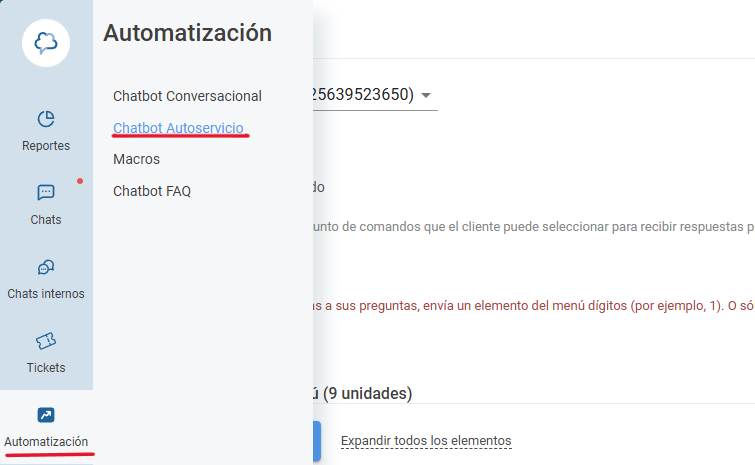
1. Selección de canales
Si tienes varios canales (por ejemplo, dos tiendas online con diferentes temas), puedes configurar menús de autoservicio independientes para cada uno de ellos. Es posible copiar la configuración del menú de autoservicio en el primer canal a todos sus otros canales: el enlace Copiar de este canal al resto se encuentra en la parte superior de la sección.

2. Primer mensaje
Ingrese el texto que recibirá el cliente después del saludo: por ejemplo, un mensaje para seleccionar un elemento del menú.

3. Crear elementos de menú
Cada elemento del menú debe ser único. Un cliente puede acceder a un elemento de menú específico si conoce el comando único del elemento.
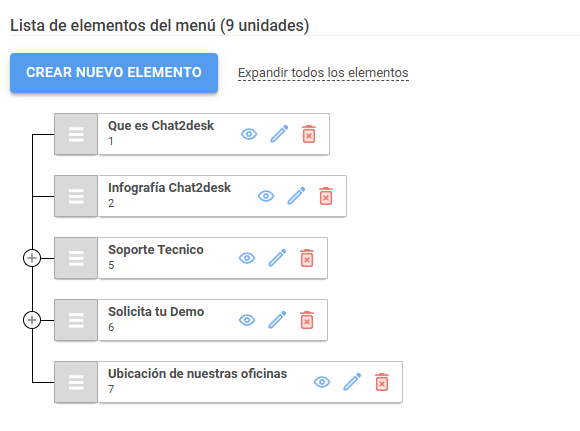
Hay comandos del sistema que no se pueden usar al crear un menú:
- “00” vuelve al principio del menú desde cualquier nivel;
- “000” devuelve un nivel hacia atrás;
- “Fin” termina el diálogo
3.1. Elemento de menú principal
Posición desde la que se puede llamar la posición de menú que se está creando.
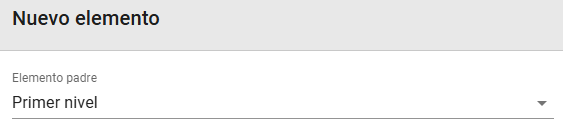
3.2. Comando del elemento de menú
Un número o palabra que el cliente debe enviar al chat para activar el elemento del menú. Es preferible usar números para que el cliente no cometa un error tipográfico al ingresar una palabra de comando.

3.3. Título de la cláusula
El nombre del elemento que ve el cliente. Le recomendamos que no utilice nombres de más de 20 caracteres.

3.4. Texto de respuesta
Ingrese aquí el texto que recibirá el cliente al seleccionar este elemento del menú.

3.5. Archivo de respuesta
Agrega una imagen, un PDF o un archivo .doc a tu respuesta.
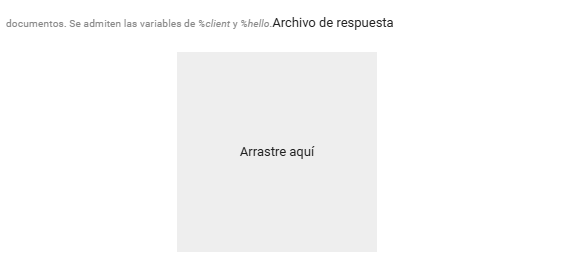
3.6. Transferir chat al operador
Habilite el chat para que se transfiera a un agente o grupo de agentes específico al seleccionar este elemento de menú. Al transferir un chat a un grupo, el sistema seleccionará de forma independiente un empleado adecuado.
3.7. Agregar o quitar etiquetas
Asigne etiquetas a las solicitudes de los clientes que hayan hecho clic en este elemento del menú. Las etiquetas se establecen en la sección “Etiquetas y visitas” de la configuración.
⦁ Asignar etiqueta al cliente: asigna una etiqueta al cliente cuando se selecciona este elemento de menú.
⦁ Eliminar etiqueta de cliente: elimina la etiqueta seleccionada del cliente cuando el cliente selecciona este elemento
de menú ⦁ Caso de etiqueta: asigna una etiqueta a la solicitud del cliente cuando selecciona este elemento de menú.
⦁ Eliminar etiqueta de la caja: elimina la etiqueta seleccionada de la caja cuando el cliente selecciona este elemento del menú.
3.8. Ejecutar script
Especifique el nombre de la función de script de Python que desea ejecutar al seleccionar este elemento de menú. Puede configurar scripts en el elemento de configuración correspondiente.
3.9. URL de llamada
Chat2Desk puede llamar a la URL desde el menú de autoservicio y enviar al cliente la respuesta recibida de la URL.
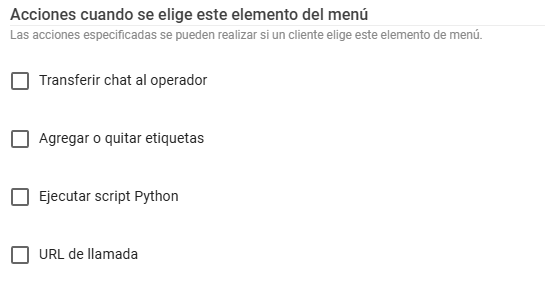
Adicionalmente
- Puede diseñar el menú en forma de botones de respuestas rápidas en Telegram, Facebook* Messenger, Viber Public, Online Chat.
- Desactive el menú cuando el centro de chat esté sin conexión.
- Puede limitar el envío del menú a los clientes que regresan al centro de chat dentro de las 12 horas posteriores a la última conversación.
- Usa las variables %client, %hello y emojis para personalizar tu comunicación.
📌 ¿Tienes dudas? Contacta soporte desde el widget o visita nuestro centro de ayuda